നിങ്ങൾ ഒരു ആധുനിക സ്മാർട്ട്ഫോൺ സ്വന്തമാക്കിയിരിക്കുകയാണെങ്കിൽ, ഉദാഹരണത്തിന് ഒരു iPhone, നിങ്ങൾ ആരെങ്കിലുമായി ഒരു കോളിലായിരിക്കുകയും ആ സമയത്ത് മറ്റാരെങ്കിലും നിങ്ങളെ വിളിക്കാൻ തുടങ്ങുകയും ചെയ്താൽ, രണ്ടാമത്തെ ഇൻകമിംഗ് കോൾ സ്വീകരിക്കാനും പിടിക്കാനും അല്ലെങ്കിൽ നിരസിക്കാനുമുള്ള ഓപ്ഷൻ നിങ്ങൾ ഇതിനകം കണ്ടെത്തിയിട്ടുണ്ടാകും. സ്ക്രീനിൽ ദൃശ്യമാകും. അടുത്ത ഇൻകമിംഗ് കോളിനെക്കുറിച്ച് ഉപകരണം നിങ്ങളെ ഒരു ശബ്ദത്തോടെ അറിയിക്കുന്നു, അതിനാൽ നിങ്ങളുടെ ചെവിയിൽ നിന്ന് ഉപകരണം എടുക്കേണ്ടതില്ല. ഈ സവിശേഷതയെ കോൾ വെയിറ്റിംഗ് എന്ന് വിളിക്കുന്നു, എന്നാൽ നിങ്ങളിൽ പലരും ഈ പേര് ആദ്യമായി കേൾക്കുന്നുണ്ടാകാം.
ആകാം നിങ്ങൾക്ക് താൽപ്പര്യമുണ്ട്

എന്നാൽ ചിലപ്പോൾ കോൾ വെയിറ്റിംഗ് ഫംഗ്ഷൻ അത് പോലെ പ്രവർത്തിക്കാത്തത് സംഭവിക്കാം. മിക്കപ്പോഴും, നിലവിലുള്ള ഒരു കോളിനിടെ ആരെങ്കിലും നിങ്ങളെ വിളിച്ചാൽ, ആദ്യത്തെ കോൾ സ്വയമേവ അവസാനിക്കുകയും രണ്ടാമത്തെ ഇൻകമിംഗ് കോൾ സ്വയമേവ സ്വീകരിക്കുകയും ചെയ്യുന്ന വിധത്തിലാണ് തകരാർ പ്രകടമാകുന്നത് - ഇത് പല സാഹചര്യങ്ങളിലും അനുയോജ്യമല്ല. നമ്മളാരും ഒരു കോളിൻ്റെ മധ്യത്തിൽ തികച്ചും വ്യത്യസ്തമായ ഒരു കോളിലേക്ക് മാറാൻ ആഗ്രഹിക്കുന്നില്ല, സാധാരണയായി ആദ്യത്തെ കോൾ പൂർത്തിയാക്കേണ്ടതുണ്ട്, അതിനുശേഷം മാത്രമേ രണ്ടാമത്തേത് ആവശ്യമുള്ളൂ. കോൾ വെയിറ്റിംഗ് പ്രവർത്തനക്ഷമമാക്കാൻ ഈ ലേഖനത്തിൽ ഒന്നിച്ച് നിരവധി ഓപ്ഷനുകൾ നോക്കാം.
iOS-ൽ സജീവമാക്കൽ
കോൾ വെയിറ്റിംഗ് ഫംഗ്ഷൻ നിങ്ങൾക്കായി പ്രവർത്തിക്കാത്ത ഒരു സാഹചര്യത്തിൽ നിങ്ങൾ സ്വയം കണ്ടെത്തിയിട്ടുണ്ടെങ്കിൽ, iOS-ൽ നിങ്ങളുടെ iPhone-ൽ നേരിട്ട് പ്രവർത്തനം സജീവമാക്കിയിട്ടുണ്ടെന്ന് ഉറപ്പാക്കേണ്ടത് ആദ്യം ആവശ്യമാണ്. ഇനിപ്പറയുന്ന രീതിയിൽ തുടരുക:
- നിങ്ങളുടെ iPhone-ൽ, നേറ്റീവ് ആപ്പിലേക്ക് പോകുക നസ്തവേനി.
- ഇവിടെ, തുടർന്ന് താഴേക്ക് സ്ക്രോൾ ചെയ്ത് പേരുള്ള ബോക്സിൽ ക്ലിക്കുചെയ്യുക ഫോൺ.
- ഈ വിഭാഗത്തിൽ, വീണ്ടും താഴേക്ക് സ്ക്രോൾ ചെയ്ത് വരിയിൽ ക്ലിക്കുചെയ്യുക കോൾ കാത്തിരിക്കുന്നു.
- ഇവിടെ നിങ്ങൾ സ്വിച്ച് ഫംഗ്ഷൻ മാത്രം ഉപയോഗിക്കേണ്ടതുണ്ട് കോൾ കാത്തിരിക്കുന്നു സജീവമാക്കി.
- അവസാനമായി, കോൾ വെയിറ്റിംഗ് പരീക്ഷിക്കുക ശ്രമിക്കാൻ പ്രായോഗികമായി.
ഈ നടപടിക്രമം പ്രവർത്തിക്കുന്നില്ലെങ്കിൽ, അല്ലെങ്കിൽ നിങ്ങൾ ഇതിനകം കോൾ വെയിറ്റിംഗ് സജീവമാക്കിയിട്ടുണ്ടെങ്കിൽ, അടുത്ത ഖണ്ഡിക വായിക്കുന്നത് തുടരുക.
കോഡ് വഴി സജീവമാക്കൽ
മുകളിലുള്ള നടപടിക്രമം നിങ്ങൾക്ക് അനുയോജ്യമല്ലെങ്കിൽ, ഓപ്പറേറ്റർ തലത്തിൽ കോൾ വെയിറ്റിംഗ് പ്രവർത്തനരഹിതമാക്കിയിരിക്കാം. ഈ സാഹചര്യത്തിൽ, നിങ്ങളുടെ ഓപ്പറേറ്ററെ വിളിക്കാനും ഫംഗ്ഷൻ സജീവമാക്കാൻ അഭ്യർത്ഥിക്കാനും നിങ്ങൾക്ക് ശ്രമിക്കാം. മറുവശത്ത്, പ്രത്യേക കോഡുകൾ ഉപയോഗിച്ച് നിങ്ങൾക്ക് ഇത് സ്വയം ചെയ്യാൻ കഴിയും. ഇനിപ്പറയുന്ന രീതിയിൽ തുടരുക:
- നിങ്ങളുടെ iPhone-ൽ നേറ്റീവ് ആപ്പ് തുറക്കുക ഫോൺ.
- താഴെയുള്ള മെനുവിൽ, വിഭാഗത്തിലേക്ക് നീങ്ങുക ഡയൽ ചെയ്യുക.
- എന്നിട്ട് ഇവിടെ ടാപ്പ് ചെയ്യുക * 43 #, തുടർന്ന് ഉപയോഗിക്കുന്നത് ഫോൺ ഐക്കണുകൾ നമ്പറിലേക്ക് വിളി.
- നിങ്ങളെ അറിയിക്കുന്ന ഒരു സ്ക്രീൻ ദൃശ്യമാകും കോൾ വെയിറ്റിംഗ് സജീവമാക്കുക.
മുകളിൽ പറഞ്ഞ നടപടിക്രമം ഉപയോഗിച്ച് ഫോൺ നമ്പർ ഡയൽ ചെയ്തുകൊണ്ട് നിങ്ങൾക്ക് സ്റ്റാറ്റസ്, അതായത് നിങ്ങൾക്ക് കോൾ വെയിറ്റിംഗ് സജീവമാണോ നിഷ്ക്രിയമാണോ എന്ന് കണ്ടെത്താനാകും. * # 43 #. ചില കാരണങ്ങളാൽ നിങ്ങൾക്ക് കോൾ വെയ്റ്റിംഗ് ഫീച്ചർ വേണമെങ്കിൽ നിർജ്ജീവമാക്കുക നമ്പർ ഡയൽ ചെയ്താൽ മതി #ഇരുപത്തിയൊന്ന്#. വിജയകരമായി സജീവമാക്കിയ ശേഷം, കോൾ വെയിറ്റിംഗ് വീണ്ടും പ്രാക്ടീസ് ചെയ്യാൻ ശ്രമിക്കുക. ഈ കേസിൽ നിങ്ങൾ വിജയിച്ചില്ലെങ്കിൽ, അടുത്ത ഖണ്ഡിക വായിച്ചുകൊണ്ട് വീണ്ടും തുടരുക.
Android ഉപകരണങ്ങളിൽ സജീവമാക്കൽ
മുകളിലുള്ള നടപടിക്രമങ്ങളിലൊന്ന് ഉപയോഗിച്ച് നിങ്ങൾക്ക് കോൾ വെയിറ്റിംഗ് സജീവമാക്കാൻ കഴിയുന്നില്ലെങ്കിൽ, നിങ്ങൾ തീർച്ചയായും ഒറ്റയ്ക്കല്ല. ചില സന്ദർഭങ്ങളിൽ, ഒരു പ്രത്യേക കോഡ് ഉപയോഗിച്ച്, ഐഫോണിൽ കോൾ വെയിറ്റിംഗ് സജീവമാക്കുന്നത് സാധ്യമല്ല, ഫംഗ്ഷൻ സജീവമാണെന്ന വിവരം പ്രദർശിപ്പിച്ചാലും. അതിനാൽ ഈ സാഹചര്യത്തിൽ, ഒരു ഉപകരണം ഉപയോഗിച്ച് സിം പുറത്തെടുക്കുക നിങ്ങളുടെ iPhone-ൽ നിന്നുള്ള കാർഡ്, തുടർന്ന് തിരുകുക ഒരു ഓപ്പറേറ്റിംഗ് സിസ്റ്റമുള്ള ഏത് സ്മാർട്ട് ഉപകരണത്തിലേക്കും Android ശേഷം ഉപകരണം റീബൂട്ട് ചെയ്യുക നൽകുക പിൻ മുകളിൽ പറഞ്ഞ അതേ നടപടിക്രമം നടത്തുക, അതായത്:
- അത് തുറക്കുക ഡയൽ ചെയ്യുക അതിൽ നിങ്ങൾ ഫോൺ നമ്പർ നൽകുക * 43 # a വിളി അവനിൽ.
- ഇത് നയിക്കും സജീവമാക്കൽ പ്രവർത്തനം കോൾ കാത്തിരിക്കുന്നു.
- ഫോൺ നമ്പർ ഡയൽ ചെയ്യുന്നതിലൂടെ നിങ്ങൾക്ക് സ്റ്റാറ്റസ് വീണ്ടും കാണാൻ കഴിയും * # 43 # - അത് അങ്ങനെയാണെന്ന് ദൃശ്യമാകണം കോൾ കാത്തിരിപ്പ് സജീവമാണ്.
- തുടർന്ന് ആൻഡ്രോയിഡ് ഉപകരണത്തിൽ നിന്നുള്ള സിം കാർഡ് എടുത്തുകൊണ്ടുപോവുക a തിരികെ വെച്ചു നിങ്ങളുടെ iPhone-ലേക്ക്.
- കോൾ വെയിറ്റിംഗ് ഇപ്പോൾ പ്രവർത്തിക്കും.
ആകാം നിങ്ങൾക്ക് താൽപ്പര്യമുണ്ട്

ഉപസംഹാരം
മുകളിൽ പറഞ്ഞ ഏതെങ്കിലും മാർഗ്ഗത്തിലൂടെ നിങ്ങൾക്ക് കോൾ വെയിറ്റിംഗ് സജീവമാക്കാൻ കഴിയുന്നില്ലെങ്കിൽ, നിങ്ങൾക്ക് തുടർന്നും നിരവധി ഓപ്ഷനുകൾ പരീക്ഷിക്കാം. ആദ്യം, ഓപ്പറേറ്ററെ വിളിക്കാനോ ഒരു ബ്രിക്ക് ആൻഡ് മോർട്ടാർ ബ്രാഞ്ച് സന്ദർശിക്കാനോ ശ്രമിക്കുക, അവിടെ നിങ്ങൾക്ക് കോൾ വെയ്റ്റിംഗ് സജ്ജീകരിക്കാം. ഈ സാഹചര്യത്തിലും ക്രമീകരണം പരാജയപ്പെടുകയാണെങ്കിൽ, ഒരു പുതിയ സിം കാർഡ് അഭ്യർത്ഥിക്കുക. ഈ സാഹചര്യത്തിൽ പോലും സജീവമാക്കൽ സംഭവിക്കുന്നില്ലെങ്കിൽ, നിങ്ങളുടെ ഉപകരണത്തിൽ മിക്കവാറും ഒരു പ്രശ്നമുണ്ട്, കൂടാതെ iOS-ൻ്റെ ശുദ്ധമായ ഇൻസ്റ്റാളേഷൻ ഉപയോഗിച്ച് ഫാക്ടറി ക്രമീകരണങ്ങളിലേക്ക് ഉപകരണം പുനഃസ്ഥാപിക്കേണ്ടത് ആവശ്യമായി വന്നേക്കാം.

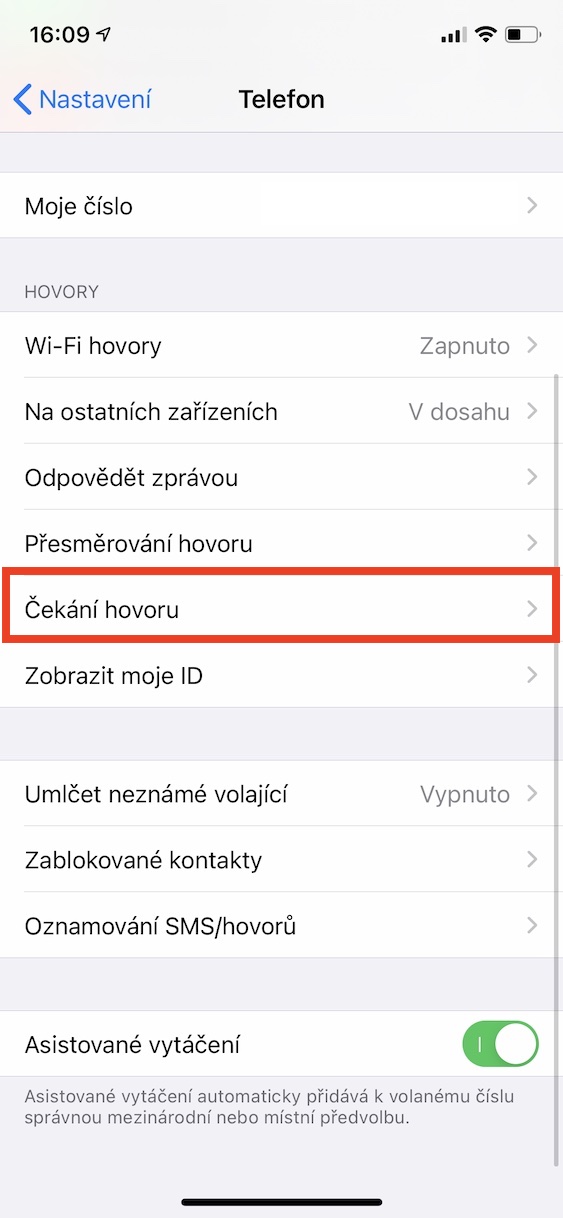
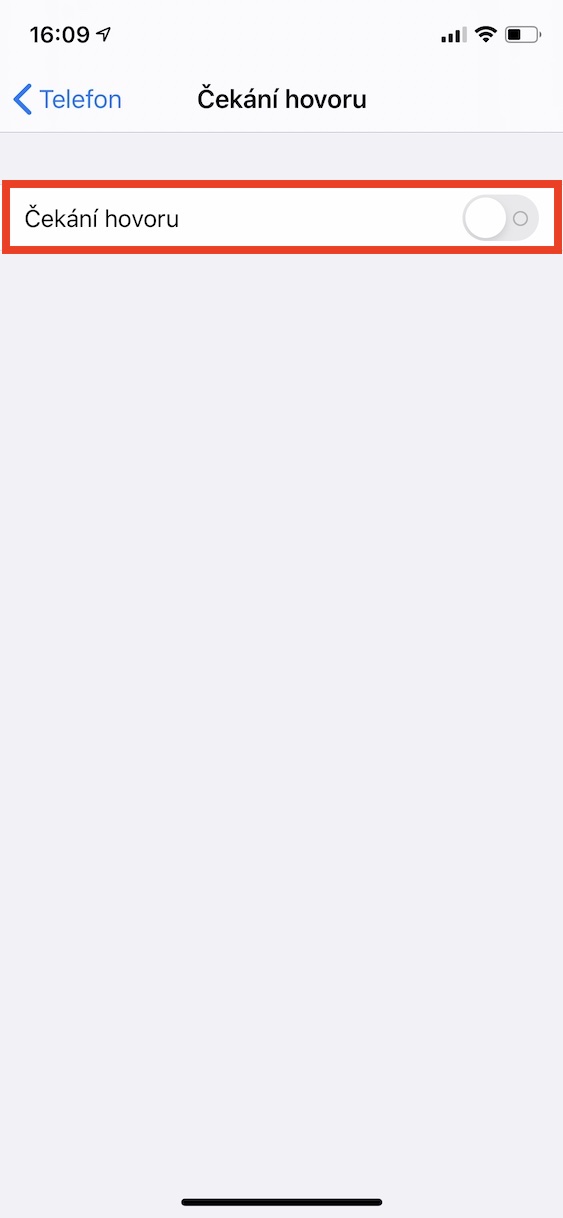
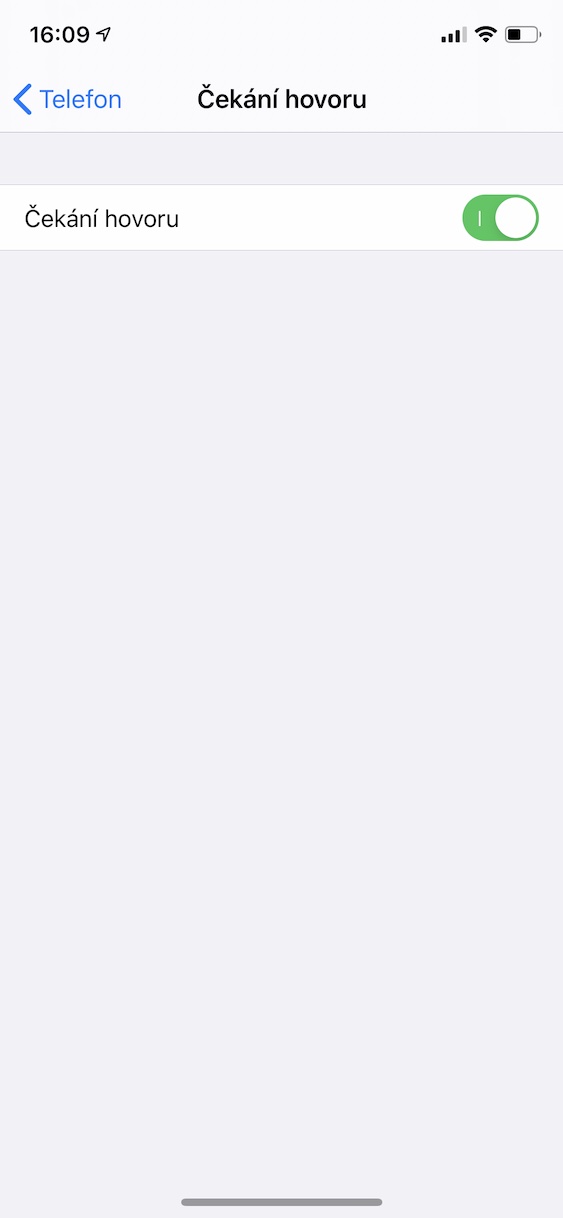
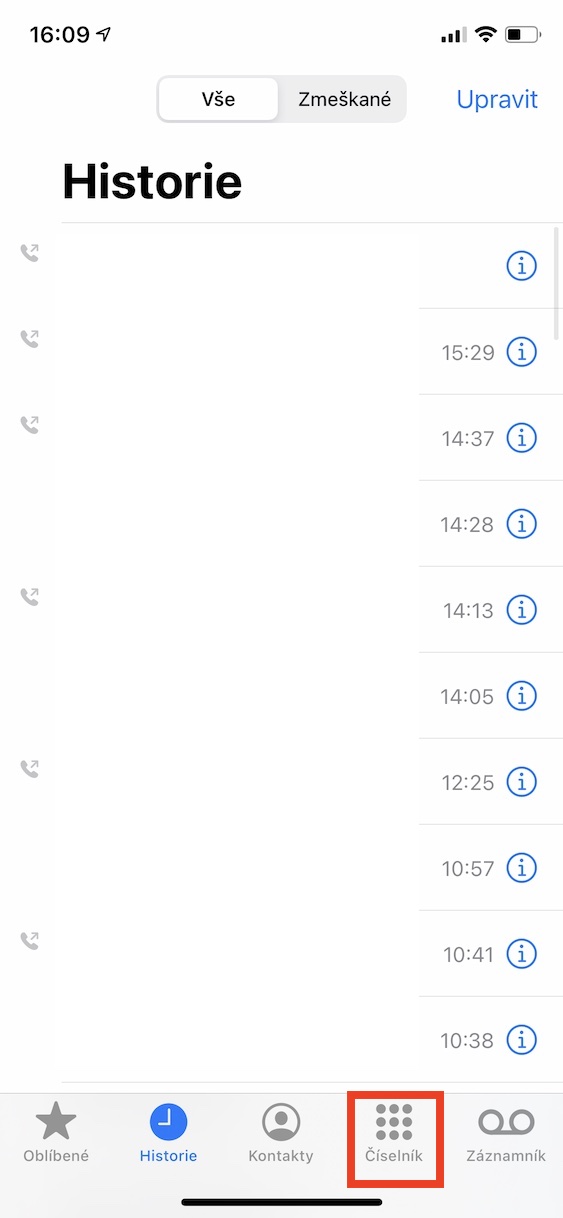
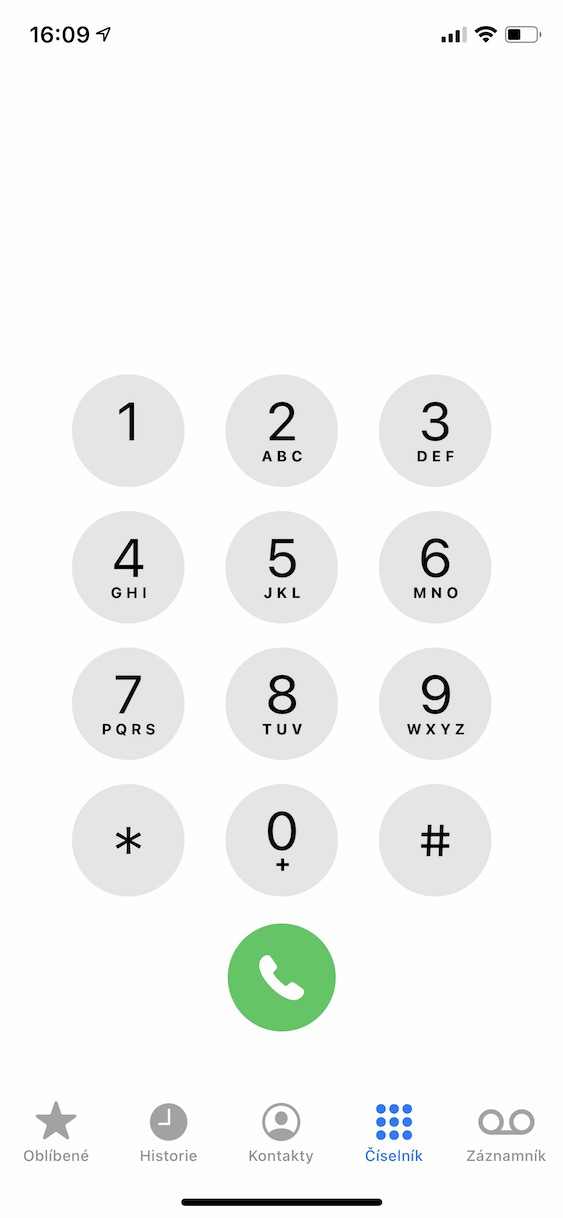
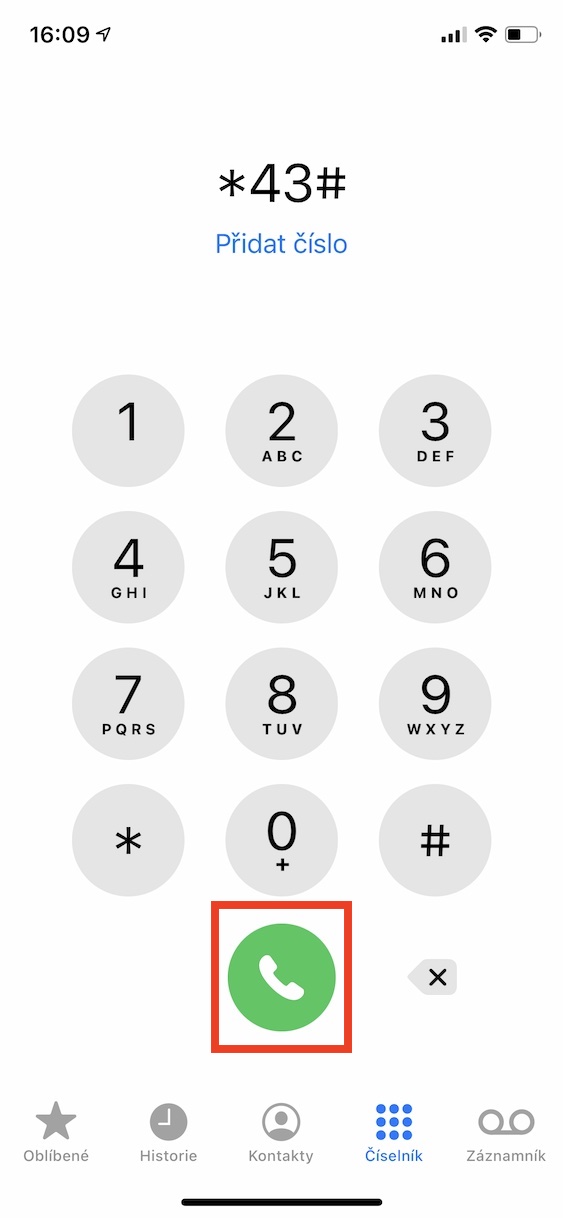
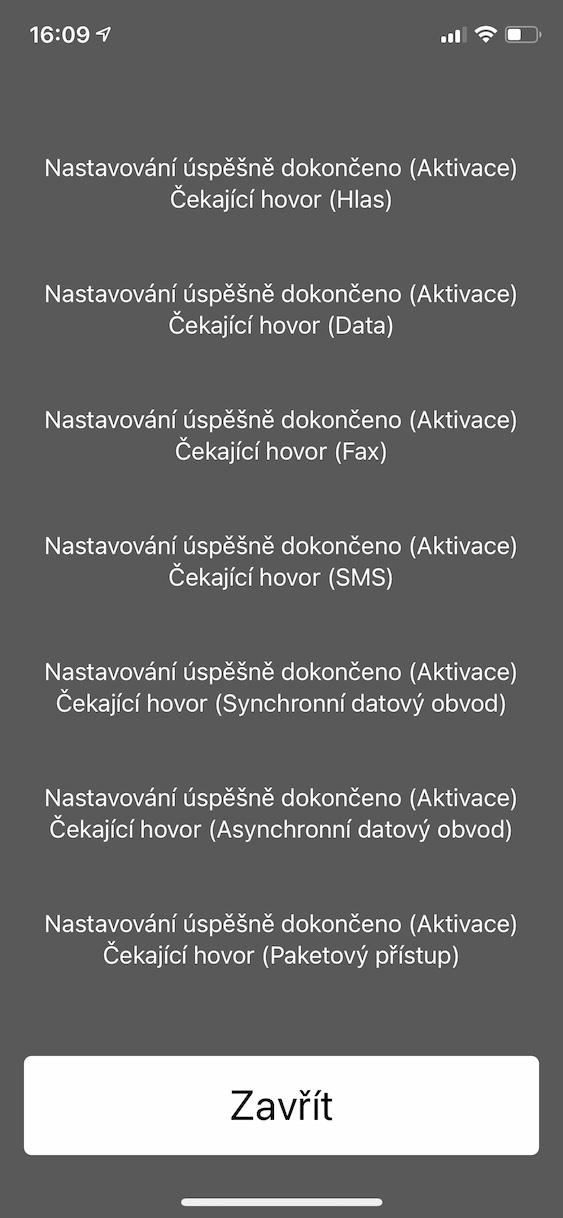
നിങ്ങളുടെ ലേഖനത്തിന് നന്ദി... ഞാൻ ഈ പ്രശ്നവുമായി മല്ലിടുകയായിരുന്നു, എങ്ങനെ സഹായിക്കണമെന്ന് ആർക്കും അറിയില്ലായിരുന്നു... ആൻഡ്രോയിഡ് ഓപ്പറേറ്റിംഗ് സിസ്റ്റമുള്ള ഫോണിലേക്ക് സിം ഇടുന്നത് മാത്രമാണ് സഹായിച്ചത്.
ലേഖനത്തിന് വളരെ നന്ദി! ഞാൻ വളരെക്കാലമായി ഈ പ്രശ്നവുമായി മല്ലിടുകയാണ്, നിങ്ങളുടെ നിർദ്ദേശങ്ങൾ പാലിച്ച്, കോൾ റിപ്പോർട്ടിംഗ് ഒടുവിൽ എനിക്ക് ശരിയായി പ്രവർത്തിക്കുന്നു. പക്ഷേ അവസാനം ആൻഡ്രോയിഡ് ഫോണിൽ സിം ഇട്ടതും എന്നെ സഹായിച്ചു.
വളരെ നന്ദി. ആൻഡ്രോയിഡ് ഫോണിൽ സിം ഇട്ടതും എന്നെ സഹായിച്ചു.എല്ലാം ചെയ്യേണ്ടത് പോലെ പ്രവർത്തിക്കുന്നു.
ആൻഡ്രോയിഡ് 7,0-ൽ ഇത് എന്നെ സഹായിച്ചില്ല, "അടുത്ത കോൾ ലൈൻ കണക്ഷനിലെ പ്രശ്നം അസാധുവായ എംഎംഐ കോഡ്" എന്ന് പറയുന്നു, സിം മാറ്റിക്കൊണ്ട് ഞാൻ അത് പരിഹരിക്കും.
ഈ ലേഖനത്തിന് വളരെ നന്ദി, മറ്റൊരു ഓപ്പറേറ്ററിലേക്ക് മാറിയതിനുശേഷം ഞാൻ ബുദ്ധിമുട്ടുകയാണ്, ആർക്കും എന്നെ സഹായിക്കാനായില്ല.
ഒരു ആൻഡ്രോയിഡ് ഫോണിലേക്ക് സിം നീക്കുന്നതും അത് സജീവമാക്കുന്നതും പ്രവർത്തിക്കുന്നുവെന്ന് എനിക്ക് സ്ഥിരീകരിക്കാൻ കഴിയും - ഒരു കോളിനിടെയുള്ള ഇൻകമിംഗ് കോളുകളെ കുറിച്ച് എൻ്റെ SE എന്നെ അറിയിക്കുന്നു. കൊള്ളാം, വിവരണത്തിന് നന്ദി :)
ഞാൻ സ്ഥിരീകരിക്കുന്നു, അത് സജീവമാക്കി എന്ന് പറഞ്ഞിട്ടും എനിക്ക് iPhone വഴി അത് സജീവമാക്കാൻ കഴിഞ്ഞില്ല, അതിനാൽ ഞാൻ സിം കാർഡ് ട്രാൻസ്ഫർ ചെയ്യുകയും Android-ൽ നടപടിക്രമം ആവർത്തിക്കുകയും ചെയ്തു, സിം വീണ്ടും iPhone-ലേക്ക് മാറ്റി, അത് ഇപ്പോൾ പ്രവർത്തിക്കുന്നു